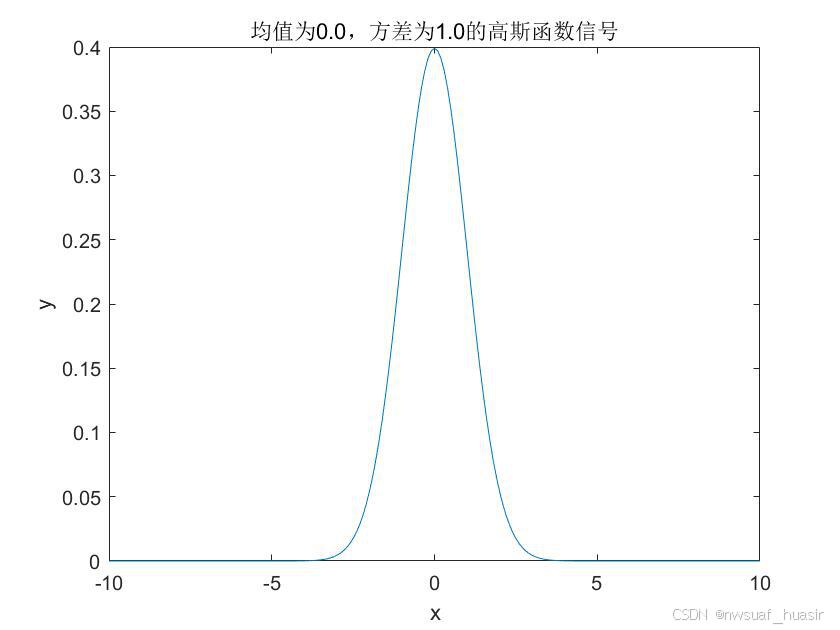本文收录于 《C++编程入门》专栏,从零基础开始,介绍C++编程入门相关的内容,欢迎关注,谢谢!
文章目录
- 一、前言
- 二、下载
- 三、安装
- 四、使用
- 五、总结
一、前言
本文介绍如何在Windows环境下安装Visual Studio 2022。
-
什么是Visual Studio?
Visual Studio 是微软公司发布的一款功能强大的开发人员工具, 简称VS。它是一个全面的集成开发环境 (IDE),可用于编写、调试和生成代码以及部署应用。 它还包括编译器、代码完成工具、源代码管理、扩展和许多其他功能。另外, 它不仅支持C++语言编程,还支持C#、JavaScript、TypeScript、Python等语言编程。
-
官网地址:https://visualstudio.microsoft.com/zh-hans/

二、下载
环境要求:windows11、Visual Studio 2022
首先,下载Visual Studio 2022安装包。安装包已分享到百度网盘中,为了避免安装的版本跟本文中介绍的版本不一致,推荐使用百度网盘下载。
百度网盘下载地址: https://pan.baidu.com/s/1J0EPSrwVZkHjPYC3bCRzWQ?pwd=a6ps
提取码:a6ps
官网下载地址:https://visualstudio.microsoft.com/zh-hans/downloads/
PS:官网下载的话,建议下载社区版本的安装包;

三、安装
下载后,打开安装包,进入安装引导界面,显示相关的安装条款,点击“继续”按钮;

之后,勾选“使用C++的桌面开发”,点击“安装”按钮;

之后,进入安装进度界面;

安装完成后,系统弹窗提示“安装完毕”,点击“确定”按钮;

至此,Visual Studio 2022 已安装完成。
四、使用
安装完成后,我们使用VS编写第一个C++程序,输出“hello world!”,向世界问好!
首先,在“开始”菜单中查找并打开VS;

之后,会提示登录VS,这里点击“暂时跳过此项”;

之后,根据个人喜好,选择颜色主题,点击“启动 Visual Studio ”;

之后,点击“创建新项目”;

之后,项目类型选择“空项目”,点击“下一步”按钮;

之后,在配置新项目页面,填写项目名称和解决方案名称,点击“创建”按钮;

PS:解决方案是 Visual Studio 用来组织一个或多个相关项目的容器。因此,解决方案通常包含多个项目,这些项目通常也相互引用。
之后,右键选择“添加”》“新建项”,输入新项名称,点击“添加”按钮;

PS:这里默认是添加源文件,也可以添加其他类型的文件,可以点击“显示所有模版”,进行查看;
之后,在代码编辑区中,输入以下代码;
#include<iostream>
int main()
{
std::cout << "hello world!";
return 0;
}

之后,点击运行按钮(或使用快捷键Ctrl+F5),控制台窗口中,输出预期内容,“hello world!”

至此,我们成功的编写并运行了第一个C++程序。
五、总结
以上介绍了如何安装Visual Studio 2022,并且介绍了如何使用Visual Studio 2022编写一个简单的C++程序。希望这篇文章对大家有帮助,谢谢!
如果您对文章中内容有疑问,欢迎在评论区进行留言,我会尽量抽时间给您回复。如果文章对您有帮助,欢迎点赞、收藏。您的点赞,是对我最大的支持和鼓励,谢谢 :-)